Alarm System Store SEM210 デュアル パス システム拡張モジュール
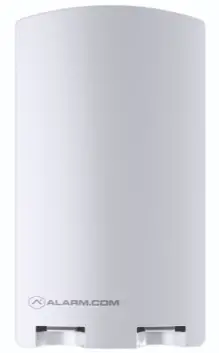
フレンドリーなお尻チームメンバーからの簡単な説明
SEM210 をインストールする際のすべての複雑さを軽減できることを期待して、お客様向けにはるかに簡単なインストール マニュアルを作成しました。 この指示ガイドに従うことで、支援を求めることなく、Alarm.com コミュニケーターをセットアップできる可能性が最も高くなります。 問題や質問がある場合は、お気軽にメールでお問い合わせください。 アラーム@alarmsystemstore.com そして私たちはあなたを助けるために最善を尽くします。
ステップガイド
- ALARM.COM サービスを購入し、必要なフォームに記入してください
- パネルを武装解除して電源を切る
- SEM をパネルに配線する
- システムの電源を入れ、SEM をパネルに同期させます
- ゾーン ラベルをブロードキャストする
- システムテスト信号を送信する
- 新しい ALARM.COM インタラクティブ サービスをお楽しみください
このインストール プロセスのビデオ チュートリアルを見るには、こちらの QR コードをスキャンしてください
ステップ 1: 始める前に
- アラーム システム ストアから ALARM.COM インタラクティブ サービスを購入し、アクティベーション メールの指示に従ってください。
- SEM210 のインストールに必要なコンポーネントがすべて揃っていることを確認してください

ステップ 2: システムの武装解除とパワーダウン
パネルの武装解除と電源オフ
- パネルが武装解除され、アラーム、トラブル、またはシステム障害が解消されていることを確認します。
- 現在のインストーラ コードがわからない場合は、パネルの電源を切る前に、パネルでインストーラ コードを確認してください。
- 次に、AC 電源を取り外し、バックアップ バッテリを取り外して、システムの電源を完全に切ります。
ステップ 3: SEM の接続
配線
重要: これが何を意味するのかわからない場合は、この文を無視してください。 このデバイスを ETL のインストールに使用する場合は、別の配線が必要です。 (SEM からの +12v ワイヤは、パネルの +12V 端子に接続されます)
パネルを配線するには
- パネル端子 4 (GND) を SEM GND に、パネル端子 6 (GREEN: DATA IN FROM KEYPAD) を GREEN (OUT) に、パネル端子 7 (YELLOW: KEYPAD DATA OUT) を YELLOW (IN) に接続します。
- 付属の赤いケーブルと XNUMX ピン バッテリー コネクタを使用して、バッテリーを SEM とパネルの両方に接続します。 電力が制限された回路の場合、ヒューズが Vista パネル内にあることを確認してください。
- イーサネット ケーブルをオプションのイーサネット ドングルに接続して、デュアルパス通信を利用します。 ブロードバンド パスをアクティブにする前に、ローカル ネットワークの変更が必要になる場合があります。
- 必要な場所でエンクロージャー側からスナップオフ プラスチックを取り外し、
ケーブルをストレイン リリーフの内部壁の周りに配置し、エンクロージャの側面から出します。 - 取り付けを完了する前に、配線接続が確実に行われ、すべての内部コンポーネントが適切な位置にあることを確認してください。
- 次に、エンクロージャ ベースの上部にある取り付けポイントにカバーをスライドさせてエンクロージャを閉じ、カバーを下に回してサム タブを所定の位置にはめ込みます。
ステップ 4: システムの電源を入れ、WTHESEM がパネルと同期できるようにする
バックアップ バッテリーを接続し、AC 電源をパネルに戻します。 SEM がシステム上の既存のゾーンと対話するには、PowerSeries パネルからそれらを読み取る必要があります。 SEM は、この情報を読み取るためにゾーン スキャンを実行します。
ZONE SCAN -10 分 パネルやキーパッドには触れないでください。
ゾーン スキャンは、パネルの電源を入れてから 5 分以内に自動的に開始され、システム上のパーティションとゾーンの数に応じて 15 ~ XNUMX 分かかります。 このとき、パネル、キーパッド、または SEM には触れないでください。 キーパッドの緑と黄色のライトが点灯したままになると、ゾーン スキャンは完了です。 ゾーン スキャン中にキーパッドのいずれかのボタンを押すと、「システムを使用できません」というメッセージが画面に表示されます。 ゾーンスキャンが完了すると、日付と時刻が画面に表示されます。
重要: システムが以前に電話回線を介して通信していた場合は、Telco 回線の監視を無効にし (セクション 015、オプション 7)、電話番号を削除する (セクション 301-303) ことをお勧めします。
ステップ 5: ブロードキャスト ゾーン ラベル
SEM がパネルに保存されているセンサー名を読み取って Alarm.com に表示できるようにするには、キーパッドに保存されているセンサー名をブロードキャストする必要があります。 これは、LCD キーパッドを使用するすべてのインストールで実行する必要があり、システムにキーパッドが XNUMX つしかない場合でも必要です。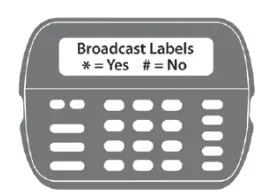 以下を選択して、センサー名をブロードキャストします。 []+[8]+ [Installer Code] + [*] で LCD プログラミングに入ります。 LCD プログラミングから、フィールド 998 に移動し、[] を押してセンサー名をブロードキャストします。
以下を選択して、センサー名をブロードキャストします。 []+[8]+ [Installer Code] + [*] で LCD プログラミングに入ります。 LCD プログラミングから、フィールド 998 に移動し、[] を押してセンサー名をブロードキャストします。
ステップ 6: システム テストを送信する
SEM210 をインストールしたら、電子メールで アラーム@alarmsystemstore.com コミュニケーターからの IMEI 番号と注文番号。 彼らは、システム テストを完了し、Alarm.com アカウントを設定するための手順を提供します。 また、「Get Started」メールも送信されます。 次の手順が完了するまで、このメールはそのままにしておいてください。
システムテスト
- サービスを完全にアクティブ化し、パネルとコミュニケーターを アラーム.com アカウントを作成するには、パネルからシステム テストを送信する必要があります。 これを行うには、次の手順に従います。 – *6 + (必要に応じてマスター コード) を押します。 – > ボタンを使用して、オプション 4 (システム テスト) まで右にスクロールします。 – * を押します。
- サイレンが一瞬鳴り、システムはテストの信号を送信します。
- システム テスト メールを実行した後 アラーム@alarmsystemstore.com 信号の転送を確認します。 彼らがあなたのシグナルを受信した場合は、上記の電子メールから「開始する」リンクをたどることができます。
- セントラル ステーションのアカウントをお持ちで、アクティブ化を行っている場合は、アクティブ化とテストに進むことができます。 私たちの顧客サービス (アラーム@alarmsystemstore.com) システムをテストしてアクティベーションを完了する方法をお知らせします。
- おめでとう! SEM210 をインストールしました!FORSTEP7 の準備が整いました: アラームをお楽しみください.COMINTERACTIVEPLAN
ドキュメント / リソース
 | Alarm System Store SEM210 デュアル パス システム拡張モジュール [pdf] インストールガイド SEM210、デュアル パス システム拡張モジュール、拡張モジュール、デュアル パス システム モジュール、モジュール、SEM210 |




